موزیلا فایرفاکس دارای امکانات بسیار مناسبی برای کاربرانی است که میخواهند به صورت امنی وب گردی کنند که در این خصوص میتوان به امکاناتی نظیر Private Browsing اشاره کرد که حتی میتواند تبلیغاتی را که کاربر را ره گیری میکنند را هم مسدود کنند و فضای امن قابل قبولی را برای کاربر فراهم کنند.
مطلب پیشنهادی: بهترین افزونههای امنیتی مرورگرهای وب همراه با لینک دانلود
فایرفاکس همچنین بسیاری از مزایا و ویژگیهایی را نیز ارائه میدهد که کروم هم آنها را ارائه میکند که از جمله آنها میتوان به قابلیتهای مبتنی بر پردازشهای ابری اشاره کرد که میتواند تمام نشانهگذاریها، تاریخچه مرور وبسایتها و تبهای باز را در تمام انواع دستگاههایی که از آنها استفاده میکنید نشان دهد. اما در ادامه به بررسی ایجاد تظیماتی میپردازیم که میتواند تأثیر زیادی بر بهبود عملکرد کار این مرورگر محبوب داشته باشد. توجه داشته باشید که این مقاله بر اساس مرورگر فایرفاکس نسخه 41.0.1 ارائه شده است.
Firefox Sync
باید گفت که این ویژگی جدید در فایرفاکس پاسخی بود به ویژگی مشابهی که در کروم وجود داشت و به کاربران این امکان را میدهد تا فارغ از دستگاهی که در حال حاضر در حال استفاده از آن هستند از بوک مارکها، اپلیکیشنهای استفاده شده و یا تبهایی که باز هستند استفاده کنند. این ویژگی در ابزارهایی چون کامپیوتر یا سایر دستگاهها قابل انجام است. برای استفاده از این امکان باید یک حساب کاربری در فایرفاکس ایجاد کنید که میتوانید از سمت راست مرورگر خود این کار را انجام دهید.
روی آیکون منوی مربوط در بخش بالای سمت راست کلیک کنید و در پایین منویی که ظاهر میشود Sign in to Sync را انتخاب کنید. این باعث میشود تا تبی باز شود که میتوانید در آن حساب کاربری فایرفاکس خود را باز کنید. در نهایت باید فرم عضویت را پر کنید و روی کلید Sign up کلیک کنید.
موزیلا بعد از این مرحله برای شما یک ایمیل تائید میفرستد که در آن لینک وجود دارد برای ادامه باید روی آن کلیک کنید تا ایمیلی که در زمان عضویت دادهاید تائید شود و به این ترتیب شما تائید اعتبار شوید. زمانی که این مراحل انجام شد فایرفاکس فرآیند یکسانسازی اطلاعت را با سرور مرکزی خود انجام میدهد و از آن به بعد هر زمان که با حساب کاربری خود چه در پی سی و چه در دستگاه اندرویدی خود از فایرفاکس استفاده کنید میتوانید از بوک مارکها، تبها و تاریخچه مرور صفحات وب خود مطلع شوید.

به صورت پیشفرض، Sync، تبها، بوکمارکها، کلمات عبور، تاریخچه مرور صفحات، اپلیشکنهای نصب شده و تنظیمات را در خود ذخیره میکند اما میتوانید این موارد را بر اساس نیاز خود سفارشیسازی کنید. برای این کار کافی است یک تب جدید در فایرفاکس باز کنید و عبارت about:preferences#sync را در آن وارد کنید. بعد کافی است در بخش Sync تنظیمات موردنظر خود را اعمال کنید .
به طور مثال اگر دوست نداریم که فایرفاکس کلمات عبور شما را ذخیره کند میتوانید این ویژگی را غیر فعال کنید به این منظور کافی است عبارت about:preferences#security را در تب جدیدی که باز میشود وارد کنید و در بخش Passwords تیک کنار عبارت Remember passwords for sites. را بردارید.
وارد کردن بوک مارکها
زمانی که برای نخستین بار فایرفاکس را نصب میکنید به شما پیشنهاد داده میشود تا بتوانید بوک مارکها را از سایر مرورگرها در آن وارد کنید. ممکن است در زمان نصب این کار را به هر دلیلی انجام ندهید و یا اینکه فراموش کنید. اما اگر خواستید بعد از نصب فایرفاکس بوک مارکهای خود را از سایر مرورگرها وارد کنید باید مراحل زیر را دنبال کنید. نخست باید بررسی کنید که چگونه میتوانید بوک مارکها را از کروم، اینترنت اکسپلورر ، اپرا و یا سافاری بیرون بیاورید .
معمولا این کار در قالب یک فایل HTML انجام میشود. بعد از آن باید فایل با پسوند .html را بیرون آورید و ذخیره کنید سپس باید به فایرفاکس مراجعه کنید. فایل را در جایی ذخیره کنید که بتوانید بعد به راحتی آن را پیدا کنید. بهترین جا برای ذخیره کردن چنین فایلهایی میتواند دسکتاپ و یا پوشه documents باشد.

حالا فایرفاکس را باز کنید و هر سه کلید Ctrl + Shift + B را به صورت همزمان وارد کنید تا Bookmarks Manager باز شود. پنجره جدیدی باز خواهد شد در بالای پنجره روی Import کلیک کنید و سپس روی کلید Backup کلیک کنید و در نهایت Import Bookmarks from HTML… را انتخاب کنید. حال فایل HTML موردنظر را که از مرورگرهای دیگر به دست آمده است را انتخاب کنید تا محتویات آن وارد فایرفاکس شود. پس از آن که فایرفاکس را راهاندازی مجدد کردید خواهید دید که تنظیمات موردنظر شما اعمال شده است.
افزودنیها
درست مثل کروم فایرفاکس نیز دارای افزودنیهایی است که میتواند قابلیتهای آن را به شدت توسعه دهد و تجربه لذتبخشتری از وب گردی را برای کاربر به ارمغان آورد. برای نصب افزودنیها در نوار آدرس تایپ کنید about:addons و در تب جدید Enter را بزنید. به طور مثال بسیاری از کاربرانی که در خصوص حفظ حریم شخصی خود و همچنین امنیت خود نگرانی هایی دارند میتواند از NoScript استفاده کنند. یک افزودنی قدیمی در مرورگر فایرفاکس است که کدهای جاواسکریپت را متوقف میکند و تا زمانی که کاربر اجاره ندهد این کدها اجرا نخواهند شد. این افزودنی امکانات کنترلی مناسبی برای کاربر فراهم میکند تا بهواسطه آنها کاربر مشخص کند تا دقیقاً به چه چیزهایی دسترسی داشته باشد.
افزودنی دیگری که در این خصوص بسیار محبوب است HTTPS Everywhere نام دارد. این افزودنی بسیاری از سایتهای محبوب را مجبور میکند تا از طریق پروتکل HTTPS با کاربر ارتباط برقرار کنند البته اگر این سایت از چنین قابلیتی برخوردار باشد. این کار باعث میشود تا فعالیتهای آنلاین شما برای بسیاری از افرادی که سعی دارند در کارهای شما دخالت کنند مخفی باقی بماند.
افزودنی دیگری که این روزها طرفداران زیادی دارد Download Manager Tweak است. یک افزودنی که میتواند قابلیتهای قدرتمند زیادی برای مدیریت دانلودها به فایرفاکس اضافه کند. میتوانید این برنامه را در تبها و یا سایر برنامه ها اجرا کنید و یا این که فایلهای دانلود شده را پاک کنید و یا مجدداً دانلود کنید.
ماهنامه شبکه را از کجا تهیه کنیم؟
ماهنامه شبکه را میتوانید از کتابخانههای عمومی سراسر کشور و نیز از دکههای روزنامهفروشی تهیه نمائید.
ثبت اشتراک نسخه کاغذی ماهنامه شبکه
ثبت اشتراک نسخه آنلاین
کتاب الکترونیک +Network راهنمای شبکهها
- برای دانلود تنها کتاب کامل ترجمه فارسی +Network اینجا کلیک کنید.
کتاب الکترونیک دوره مقدماتی آموزش پایتون
- اگر قصد یادگیری برنامهنویسی را دارید ولی هیچ پیشزمینهای ندارید اینجا کلیک کنید.





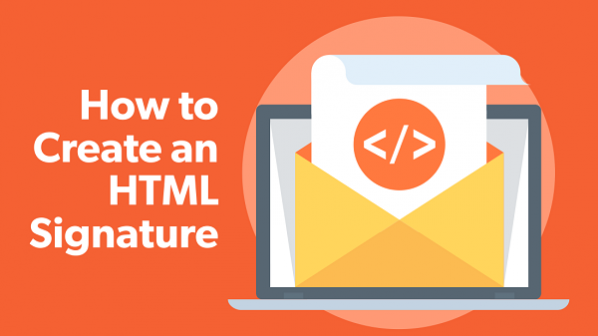




















نظر شما چیست؟